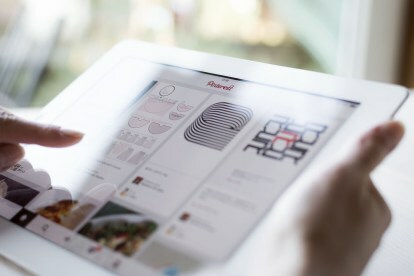
Tartalom
- Elkezdeni
- Másokkal való kapcsolattartás
- Fejlett technikák
Az oldal hatalmas növekedése részben egy olyan keresési algoritmusnak köszönhető váratlan eredményeket állít össze. A Pinterest azt állítja, hogy az érdekes eredmények sora arra ösztönözheti a felhasználókat, hogy mondjuk egy újfajta martinit készítsenek, mint amit eredetileg terveztek. Ráadásul a platform hirdetői ugrottak nulláról 500 000-re egy év alatt, amely lehetővé teszi a divatos kiegészítők és lakberendezési tárgyak megvásárlását közvetlenül az alkalmazásból.
Ajánlott videók
Ennek ellenére előfordulhat, hogy a webhely csínját-bínját elsajátítani nem egyszerű, még akkor sem, ha Ön műszakilag jártas. Ez az útmutató segíteni fog abban, hogy kevesebb időt töltsön a szörnyű táblák közötti babrálással, és több időt töltsön a saját kékszalagos ajánlatok kitűzésével. Olvasson tovább minden részletért.
Elkezdeni
Csatlakozz a Pinteresthez
Magától értetődik, de a közösségi oldal használata előtt aktiválnia kell egy Pinterest-fiókot. A szolgáltatás használata teljesen ingyenes, és a profil létrehozása kevesebb mint két percet vesz igénybe, függetlenül attól, hogy a szolgáltatás webes vagy mobil ajánlatát választja.
1. lépés: Menjen a Pinterestre — Navigáljon ide Pinterest, vagy töltse le az alkalmazást a számítógépére iOS vagy Android eszköz.
2. lépés: Regisztráljon a Pinterestre – Válaszd ki, hogy szeretnél-e regisztrálni a sajátod használatával Facebook fiók vagy e-mail cím. Ha a Facebook opciót választja, adja meg bejelentkezési adatait, és engedélyezze, hogy a webhely hozzáférjen az alapvető fiókinformációkhoz, e-mail címéhez, születésnapjához és egyéb információihoz, mint bármely más alkalmazáshoz. Ha az e-mail lehetőséget választja, írja be nevét és e-mail címét a megjelenő szövegmezőkbe, mielőtt megadná jelszavát és nemét.
3. lépés: Ellenőrizze Pinterest-fiókját – Ellenőrizze az e-mail fiókot, amellyel regisztrált, hogy megkapja a megerősítő e-mailt. Ha megtalálta, kattintson a pirosra Erősítsd meg az e-mail címed gombra a fiók ellenőrzéséhez.
4. lépés: Módosítsa a beállításokat – Kattintson a személy ikonra a Pinterest tálcájának jobb felső sarkában asztali számítógépen vagy a mobilalkalmazás jobb alsó részén. A beállítások A lehetőségeket egy csavar ikon jelzi, amely a mobilalkalmazás jobb felső sarkában, asztali verzióban pedig közvetlenül a neve felett található. Ha ott van, szerkesztheti felhasználói profiljának különféle összetevőit, például életrajzát, fényképét, keresési adatait és tartózkodási helyét. A panel segítségével leiratkozhat az e-mailes értesítésekről, és összekapcsolhatja Pinterest-profilját a Facebook, Twitter, Google+ és más népszerű szolgáltatásokkal.

Tanuld meg a Pinterest nyelvet
A terminológia kulcsfontosságú a webhelyeken való megfelelő navigáláshoz, és a Pinterest olyan nyelvezeteket tartalmaz, amelyeket érdemes megtanulni, ha nem szeretnél homályban maradni az oldal különféle funkcióival és szolgáltatásaival kapcsolatban. Sok közülük hasonló a Facebookon vagy a Twitteren találhatóakhoz, de van néhány kivétel, amelyekkel meg kell ismerkednie, mielőtt továbblépne.
- Táblák: Bizonyos értelemben a Pinterest táblái nagyon hasonlítanak a múltkori romló parafa táblákhoz. A virtuális falak, amelyek általában tartalomspecifikusak, olyan teret biztosítanak, ahol különféle képeket és cikkeket tehet közzé, amelyeket szeretne rendezni és megosztani másokkal. A táblák a Facebook idővonalához hasonló módon működnek, de a tartalmakat egy szervezett rácsban jelenítik meg, ami sokkal egyszerűbbé teszi az egyes bejegyzések megtalálását. A táblák segítenek abban is, hogy a receptjeit az otthoni dekorációs ötleteiből megőrizze, hogy később könnyebben megtalálhassa őket. A szervezési séma teljes mértékben rajtad múlik, függetlenül attól, hogy az összes receptet egy tábla alá kívánja-e sorolni, vagy felosztja őket, hogy a desszertötletek ne kerüljenek el a vacsorarajongástól.
- Pinek: A tűk egyedi fényképek – és esetenként videók –, amelyek általában egy webhelyre hivatkoznak, és vizuális könyvjelzőként szolgálnak a kedvenc lasagne receptjétől a népszerű filmelőzetesekig. A bejegyzések lényegében az oldal névrokonai, és a tartalmak megosztásának eszközei. Valamit úgy „tűz ki” a táblájára, mintha a Facebookon tenne közzé, vagy a Twitteren tweetelne, kivéve, hogy a gombostűk nagyobb vizuális elemet kapnak, mint a más közösségi hálózatokon közzétett bejegyzések.
- Repins: Ha lelkes Twitter-felhasználó vagy, a repin-eket retweetnek tekintheti. A tartalom újratűzése lehetővé teszi mások gombostűinek megosztását a saját tábláján, miközben kifejezi elismerését mások leleteivel kapcsolatban, és a megfelelő táblát nem saját tartalommal díszítheti.
- Hozzászólások: Ahogy az várható is volt, a megjegyzések csupán egy másik módja annak, hogy visszajelzést adjon vagy válaszoljon egy adott gombostűre. A Pinteresten található megjegyzések ugyanúgy működnek, mint más közösségi oldalakon, de a Facebookkal és az Instagrammal ellentétben sokkal kevésbé terjednek el, és csak szöveget tartalmaznak.
- Tetszik: Ismétlem, a Pinterest kedvelői hasonlóak a népszerű közösségi hálózatokon található kedvelésekhez. Ha „tetszik” egy adott gombostű, kifejezheti érdeklődését, és később visszautalhat rá anélkül, hogy feltenné a tartalmat a saját falán. Sajnos azonban nincs nem tetszik gomb, amely kimutatná az érdeklődésének látszólagos hiányát.
A tálca megértése
A Pinterest tálca a webhely szélességében átívelő kényelmes navigációs sáv, amely az asztali verzióban minden oldal tetején és a mobilalkalmazás alján található. Az asztali eszköztár nagy részét egy keresőmező foglalja el, ahol tetszőleges részletet kereshet, vagy csak általános kifejezésekre kereshet. Amikor elkezd beírni egy kifejezést, megjelenik a javasolt keresési kifejezések listája, valamint azok a Pinners, amelyek nevében szerepel ez a kifejezés, és az említett kifejezést használó táblák.

A keresősáv jobb oldalán négy különböző parancsikont fog látni. Az első – iránytű alakú – a Pinterest „Felfedezés” részéhez vezet, amely alapértelmezés szerint a nap felkapott témáit hozza fel. Ide jársz, ha nem valami konkrétat keresel, hanem inkább inspirációt. Ha remek pizzatészta receptjét keresi, használja a keresősávot, de ha vacsora inspirációra van szüksége, kattintson a Felfedezés ikonra, és navigáljon az „étel” kategóriához.
A második ikon a profiljára viszi – menjen ide, ha olyan valamit szeretne találni, amelyet már rögzített, vagy módosítani szeretné fiókbeállításait. A harmadik ikon, amely úgy néz ki, mint egy bevásárlótáska, lehetővé teszi, hogy a Pinterest elhagyása nélkül vásároljon. Lényegében ez az Ön Pinterest „kosár”, ahová a vásárlások véglegesítéséhez megy. Az utolsó ikon – más néven a beszélgetési buborék – felfedi az Ön értesítéseit, így láthatja, hogy ismerősei mit tűztek ki, illetve kik rögzítették újra, vagy kinek tetszett a gombostűje.
Ha az eszköztár bal oldalán lévő Pinterest logóra kattint, a Pinterest „otthonára” kerül – gondoljon rá úgy, mint a Facebook hírfolyamára, de a Pinteresten. Itt láthatja az Ön által követett táblákhoz vagy más követett felhasználóktól származó új gombostűket. A webhely algoritmusai javaslatokat is adnak ide a korábban keresett vagy rögzített dolgok, valamint az alkalmanként szponzorált bejegyzések alapján.
A mobilalkalmazásban az ikonok ugyanazt jelentik, de alul találhatók. A keresősáv helyett a nagyító ikonra kell koppintania az alkalmazás keresési funkcióinak eléréséhez. A bevásárlótáska ikonja szintén nincs az eszköztárban, de a profiljára kattintva megtalálhatja.

Kapcsolja össze a többi közösségi hálózatot
Ha azt mondjuk, manapság minden összefügg. Bár a Pinterest önmagában is nagyszerű platform, a szolgáltatás közösségi oldala akkor működik a legjobban, ha más meglévő fiókokhoz köti. A szolgáltatás más közösségimédia-fiókokkal való összekapcsolásához kattintson a személy ikonra, és lépjen a beállításokhoz. Ha ott van, kapcsolja át a Pinteresthez csatlakozni kívánt közösségi hálózat jobb oldali kapcsolóját, adja meg a szükséges bejelentkezési adatokat, és amikor a rendszer kéri, engedélyezze az alkalmazást.
Barátok hozzáadása
A közösségi hálózatok arról szólnak, hogy kit ismersz (bizonyos mértékig), míg a Pinterest kevésbé a személyes megosztásról szól a napod szempontjait és többet a felfedezések interneten való megosztásáról, a barátok továbbra is fontos részét képezik a felület. Bár a Pinterest nemrég megszüntette a Facebook-barátok azonnali hozzáadásának lehetőségét, ha a két fiók össze van kapcsolva, a keresősáv segítségével továbbra is felfedezhet más felhasználókat. Kereshet felhasználónév vagy valódi név alapján – csak kattintson a profilra, és ha megtalálta a piros „Követés” gombot.
Másokkal való kapcsolattartás
Kövessen más táblákat
Bár a Pinterest ajánl néhány leendő táblát, amikor először regisztrál egy fiókra, ezek a táblák nem mindig az Ön egyéni ízlésének felelnek meg. Bár mindig követheti barátait, rengeteg tartalmat követhet más Pinterest-felhasználóktól, kiadványoktól és cégektől. Ehhez keressen egy adott témát az asztali tálca keresőmezőjében, vagy koppintson a nagyító ikonra a mobilalkalmazásban. Az asztali verzióban az iránytű ikonra koppintva is kereshet új követendő táblákat.
A témák köre változatos, az építészettől és a technológiától a fotózásig és az ételekig, a további táblákkal pedig Egyéb szakasz. Akár böngészhet is a felkapott témák között, vagy választhat egyet a számos tábla közül egy adott hely alapján (pl. San Francisco, Stockholm, Montana). Új tábla követéséhez érintse meg az ikont megosztó felhasználó gombostűje alatti elemet, amely eljuttat az adott táblához, ahol a következő képernyőn koppinthat a „követés” gombra. Ha egy tábla helyett inkább a felhasználó összes gombostűjét szeretné követni, kattintson a felhasználó profiljára az adott tábláról, majd a követés gombra a felhasználó profilján. Ha követsz egy táblát, csak az új bejegyzéseket fogod látni az adott táblán, de ha követsz egy felhasználót, akkor minden nyilvános táblán látni fogod az illető bejegyzéseit.
Készítse el saját egyedi tábláit
Nincs azzal semmi baj, ha minden rusztikus asztalt, edzésvideót és utazási célt egy felirattal ellátott táblára tűz. nekem. Ennek ellenére a Pinterest szervezési képességei lehetővé teszik, hogy sok érdekes és különálló táblát hozzon létre, amelyek egyedi érdeklődési köre alapján rögzítik és rendezik a gombostűket. Az Ön táblái jelentik az alapot, amelyre a közösségi hálózat épül, és ebben az esetben érdemes olyan táblákat építeni, amelyeket mások is követni szeretnének. A táblákat tetszőlegesen szélesre vagy konkrétra készítheti, de gyakran jobb, ha a szűkebb témák felé hajlik, ha azt szeretné, hogy a táblája felvegye a vonzerejét. A sportfotózás egészét lefedő tábla általában kevésbé csábító, mint egy bizonyos rést, például a Csendes-óceán északnyugati részén végzett sziklamászást. Szerencsére a Pinterest lehetővé teszi a felhasználóknak akár 500 egyedi tábla létrehozását.
A tábla létrehozásának legegyszerűbb módja, ha a piros „mentés” ikonra kattintasz egy tetszőleges gombostűn, ez a módszer a Pinterest alkalmazásban és asztali verziójában is működik. A megjelenő felugró ablakban láthatja a meglévő táblákat, valamint az új tábla létrehozásának lehetőségét alul. Ezután már csak nevet kell adnia a testületnek, és eldöntenie, hogy nyilvános vagy titkos legyen. A titkos táblák használata kiemeli a Pinterest közösségi oldalát, de alapvető fontosságú, ha ötleteket mentünk egy meglepetés születésnapi bulihoz vagy terhességi bejelentést tervezünk. Ha akarod, beírhatod a tábla leírását is, de ez nem kötelező.
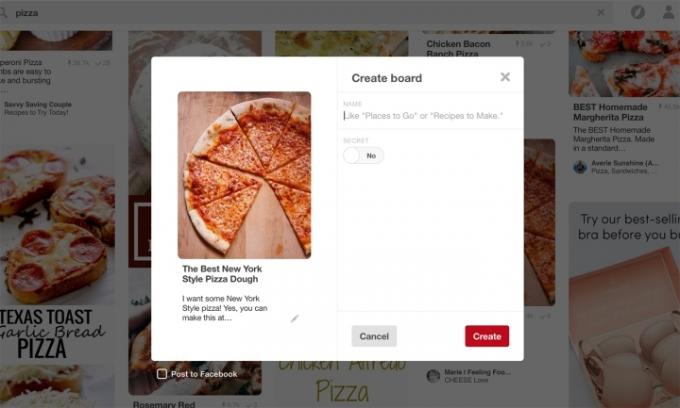
Úgy is létrehozhat táblákat, hogy a profiljához navigál – ismét ez a személy ikon az eszköztáron –, és kiválasztja Hozzon létre egy táblát. Itt átnevezhet vagy törölhet egy táblát, vagy akár más felhasználókat is meghívhat, hogy adjanak hozzá a táblához.
Tartalom rögzítése és újra rögzítése
Egyetlen tábla vagy profil sem teljes csapszeg nélkül. Ennek ellenére meg szeretné tölteni a táblákat megfelelő csapokkal, amelyek magukba foglalják a tábla mögött meghúzódó ötletet vagy koncepciót. Tekintse át a meglévő gombokat, akár a webhely kereső funkcióját, akár a különböző táblakategóriákat használja, és kattintson a pirosra Tűzd ki gombot a bal felső sarokban, ha az egyik táblához rögzíteni kívánt kép fölé viszi az egérmutatót. Ezután meg kell adnia, hogy melyik táblára szeretné rögzíteni az említett tartalmat, és ha akarja, meg kell adnia a pin leírását.
A mobilalkalmazásban rákattinthat a gombostű sarkában lévő kis kör ikonra is, és a Pinterest ugyanabban az ablakban megjeleníti a megfelelő gombostűket. Ez a funkció praktikus, ha mélyebbre merül egy olyan gombostűbe, amelyik tetszik, vagy ha valami közel áll ahhoz, amit szeretne, de nem pontosan az, amit szeretne.
Noha a Pinterest nagyszerű eszköz olyan tartalmak felfedezésére, amelyekkel egyébként nem találkozhatott volna, egyben nagyszerű eszköz is a webböngészés közben talált dolgok mentésére, mivel vizuális referenciát, jegyzeteket és az internetet menti cím. A Pinterest widgetet használó webhelyek esetében általában csak a Pinterestre kell kattintani. gombot a megosztási lehetőségek megtekintésekor, hogy kijelölje a megfelelő táblát és adjon meg egy apt leírás.
Ha egy webhelyen nem található a „Rögzítés” gomb, akkor hozzáadhatja azt úgy, hogy az alkalmazásban a profiljához navigál, és rákattint a plusz ikonra. Másolás és beillesztés az URL-t a mezőbe, és az oldal betöltése után kattintson a piros „Mentés” ikonra a tetején. Ezután megjelenik az oldalon lévő összes kép listája – csak válassza ki a rögzíteni kívánt képet. Ezután már csak ki kell választania egy táblát, és meg kell írnia egy rövid leírást, vagy csak használja a mellékeltet.
Az asztali verzióban még csak a profiljába sem kell navigálnia egy gombostű hozzáadásához – van egy kis kiegészítés a jobb alsó sarokban. Kattintson rá, másolja ki és illessze be az URL-t, majd kattintson Következő, és válassza ki a rögzíteni kívánt képet.
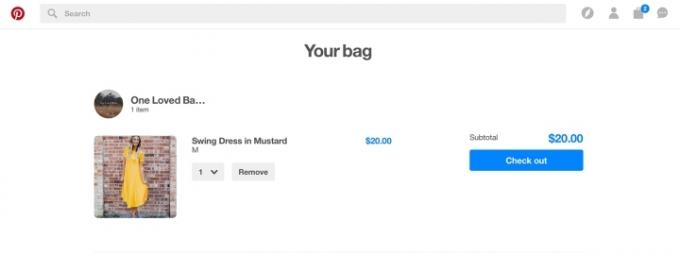 Ha szeretné, saját fényképét is feltöltheti. Ehhez kattintson az összeadás jelére, majd a fénykép opciót, nem pedig a weboldal választási lehetőség. Ne feledje, hogy ha közvetlenül feltölt egy PIN-kódot, akkor nincs olyan webhely, ahol a felhasználók további információkat találhatnak.
Ha szeretné, saját fényképét is feltöltheti. Ehhez kattintson az összeadás jelére, majd a fénykép opciót, nem pedig a weboldal választási lehetőség. Ne feledje, hogy ha közvetlenül feltölt egy PIN-kódot, akkor nincs olyan webhely, ahol a felhasználók további információkat találhatnak.
Társaskodj más pinnerekkel
A megosztás a Pinterest lényege. Mindenekelőtt ez a szociális webhelyet, és nem egy poros albumot. Szerencsére úgy hívhatja fel a figyelmet egy adott felhasználóra, ahogyan a Twitter vagy az Instagram használatával tenné, ha beírja a „@mention”” a pin leírásában, amely értesítést küld a felhasználónak. Hasonlóképpen címkézheti gombostűjeit speciális hashtagekkel, így tovább jelölheti a tartalmat, és megkönnyíti az emberek számára, hogy megtalálják a gombokat, és kövessék a táblákat.
Azt is kedvelheti és kommentálhatja azokat a gombostűket, amelyeket nem szeretne hasonló módon közzétenni más közösségi hálózatokon. Egyszerűen kattintson a szürke szív gombra egy gombostű megtekintésekor, hogy "lájkolja" azt, vagy írja be megjegyzését a gombostű alatti szövegmezőbe, és kattintson a pirosra. Megjegyzés gombot a beszélgetéshez való hozzáadáshoz. A gombostű megtekintésekor rákattinthat a Küld gombot, hogy elküldje a PIN-kódot egy másik felhasználónak.
A Pinterest egy közösségi hálózat is, amelyet receptek vagy barkácsprojektek kipróbálására terveztek – és az interakciós lehetőségek ezt tükrözik. Miután rákattintott egy gombostű megtekintéséhez, megjelenik a „Kipróbáltam!” ikonra a tetején. Ide megy, hogy áradozzon a fent említett kéregreceptről, vagy arról beszéljen, hogy több liszt kellett hozzá, mint amennyit a recept eredetileg igényelt. Ha látni szeretné, mit mondanak a többi felhasználó, aki kipróbálta, koppintson a „#TriedIt” elemre a gombostű alatt, hogy elolvassa válaszaikat. Természetesen a Pinterestnek nincs módja kiszűrni azokat a felhasználókat, akik valójában nem próbálták ki a projektet, de a funkció továbbra is hasznos.
Fejlett technikák
Keresés a Pinterest Lens segítségével
Pinterest Lens a mobilalkalmazás legújabb kiegészítése, amely lehetővé teszi, hogy képet készítsen egy tárgyról, és mesterséges intelligencia és tárgyfelismerő technológia segítségével hasonló tűket generáljon. Tegyük fel, hogy látsz valamit, amit szeretsz egy lakberendezési boltban, de az túl drága. Készíthet egy képet, és a Pinterest hasonló termékeket talál, beleértve a barkácsváltozatokat és a hasonló termékeket árusító online boltokat. Nagyon édes, mi?
A Lens segítségével konkrétabb elemekre is kereshet, vagy olyan dolgokra, amelyeket nem lehet szavakkal leírni. A funkció azonosítja, hogy mi az objektum, majd olyan dolgokat is figyelembe vesz, mint a szín, a stílus és a minta annak meghatározásakor, hogy melyik eredményt jelenítse meg először. Mivel ez egy új funkció, a Lens nem működik minden témában – csak a lakberendezésben, a ruházatban és az élelmiszerekben –, de arra számítunk, hogy még többet fogunk látni, ahogy a Pinterest elsimítja a hibákat.
A Lens csak mobilalkalmazáson keresztül érhető el, mivel a használatához kamerás eszközre van szükség. Az alkalmazásban lépjen a keresés lapra, és érintse meg a keresősáv melletti piros kamera ikont. Engedélyt kell adnia az alkalmazásnak a kamerához való hozzáféréshez. Ezután csak irányítsa a kamerát a kérdéses elemre, készítsen egy fényképet, és a Lens hasonló csapokat generál a vizuális kiindulópont használatával szöveges kulcsszó helyett. Ha az eredmények nem voltak különösebben pontosak, koppintson a kiegészítés jelére, és írja be, hogy mit kellett volna felvennie a kamerának a funkció fejlesztéséhez.
Vásárlás a Pinteresten
A Pinterest már nem csak az ihlet gyűjtésére szolgál, hanem egy nagyszerű eszköz a vásárlásokhoz is. A megvásárolható gombostűk olyan cégektől származó gombostűk, amelyek lehetővé teszik, hogy a platform elhagyása nélkül vásároljon meg egy adott terméket. Ez azt jelenti, hogy megvásárolhatja a cipőt egy ruhához az egyik eladótól, a felsőt pedig egy másiktól anélkül, hogy egy másik kirakatra navigálna. Külön kell azonban fizetnie, ha különböző eladókat használ, de a gyorsabb fizetés érdekében dönthet úgy, hogy menti címét és fizetési adatait.
Ha megvásárolható gombostűvel dolgozik, a webhely felkeresésére szolgáló ikonok helyett egy lehetőség jelenik meg, amellyel hozzáadhatja az elemet a táskájához. Ha olyan terméket keres, ahol megvásárolható gombostűk állnak rendelkezésre, a Pinterest a megvásárolható gombostűket is felsorolja a tetején, és rákattinthat Többet látni hogy megszüntesse mindazt, amit nem vásárolhat meg közvetlenül a Pinteresten. Miután kiválasztotta, hogy egy terméket a kosárba ad, a rendszer megkéri, hogy válasszon bármilyen lehetőséget – méret, szín stb. — ha léteznek.
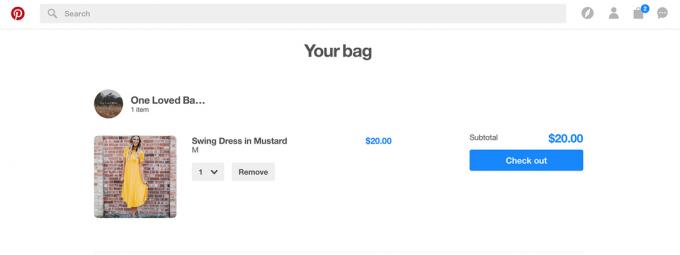
Miután befejezte a vásárlást, navigáljon a profiljába, és kattintson a bevásárlótáska ikonra, amely az elérhető az eszköztárban a Pinterest asztali verziójában és a profiloldalon mobilon változat. Innen kitöltheti szállítási és számlázási adatait, és befejezheti megrendelését.
Add hozzá a Tűzd ki gomb
Az interneten nem minden webhely kínál gyors találati lehetőségeket a tartalom rögzítésére a kívánt táblára. Szerencsére hozzátéve a Tűzd ki gomb segítségével egyetlen kattintással rögzíthet egy adott képet a táblára. Ha hozzá szeretné adni a gombot a böngészőhöz, navigáljon a Pinterest Goodies oldal a választott böngészőből, és kattintson a pirosra Telepítés most gomb. A telepítés után kattintson a piros „P” gombra a böngészőablak jobb felső sarkában, vagy vigye az egérmutatót egy kép fölé, és kattintson a kapott Tűzd ki gombot, hogy automatikusan rögzítsen valamit a kívánt táblára. A gyakori kitűzők számára ez leegyszerűsíti a Pinterest platformon kívül felfedezett gombostű mentésének folyamatát.

Tű beágyazása
Hasonlóan a Facebookhoz vagy az Instagramhoz, ha PIN-kódot szeretne beágyazni a webhelyére, a Pinterestben megteheti úgy, hogy kimásolja és beilleszti a kódot a HTML-be. A gombostű HTML-kódjának eléréséhez navigáljon a gombostűhöz, és kattintson a Kipróbáltam melletti három pontra! ikonra kattintás előtt Beágyaz. A következő ablakban kiválaszthatja, hogy a gombostűt, a táblát vagy akár a profilt szeretné beágyazni. Itt lehetőséged nyílik gomb beágyazására is, ezzel ösztönözve új követőket és pineket a webhelyedről. Miután kiválasztotta a lehetőségeket és a méretet, megjelenik egy előnézet. Ez alatt másolhatja a kódot a beágyazás létrehozásához.
Ezt a cikket 2017. május 17-én frissítette Hillary Grigonis, hogy tartalmazza a Pinterest legújabb funkcióit és navigációját.
Szerkesztői ajánlások
- A TikTok vezérigazgatója csütörtökön találkozik a Kongresszussal. Így nézheti meg
- A Twitter kéttényezős SMS-hitelesítésének problémái vannak. Így válthat a módszerek között
- A Snapchat új kettős kamerája egyszerre használja az első és a hátsó kamerát
- A TikTok legújabb szűrőjével (valahogy) létrehozhat olyan művészetet, mint a Dall-E
- A WhatsApp új adatvédelmi funkciókat ad hozzá, amelyeket mindenkinek el kell kezdenie használni




